Publicité
 Il n'est pas toujours facile de montrer aux gens à quel point un lieu est incroyable. Peut-être que vous avez visité un parc à thème ou un zoo et que vous aimeriez leur montrer à quel point c'était cool. Ou peut-être que vous essayez de vendre votre maison, mais les images ou les mots ne révèlent tout simplement pas la beauté du terrain et de la maison elle-même. Parfois, la meilleure façon de montrer aux gens un emplacement est à travers une véritable visite vidéo. Cela permet aux gens de se sentir comme s'ils se promenaient dans la région. Fournir une vidéo en ligne d'une zone, c'est comme offrir aux visiteurs Web une visite virtuelle.
Il n'est pas toujours facile de montrer aux gens à quel point un lieu est incroyable. Peut-être que vous avez visité un parc à thème ou un zoo et que vous aimeriez leur montrer à quel point c'était cool. Ou peut-être que vous essayez de vendre votre maison, mais les images ou les mots ne révèlent tout simplement pas la beauté du terrain et de la maison elle-même. Parfois, la meilleure façon de montrer aux gens un emplacement est à travers une véritable visite vidéo. Cela permet aux gens de se sentir comme s'ils se promenaient dans la région. Fournir une vidéo en ligne d'une zone, c'est comme offrir aux visiteurs Web une visite virtuelle.
L'une des meilleures solutions que j'ai trouvées pour proposer des visites virtuelles comme celle-ci est YouVR. Il existe de nombreuses façons d'intégrer des photos dans Google Maps, comme l'approche de Mark géolocalisation de photos Flickr Comment géolocaliser vos photos Flickr sur Google Maps et la Terre Lire la suite sur Google Maps ou en utilisant des applications comme HistoryPin pour épingler des photos à certains emplacements Google Maps. Mais si vous souhaitez joindre une visite vidéo réelle d'un emplacement sur Google Maps, YouVR est l'endroit idéal pour le faire.
Création d'une visite virtuelle
Une fois inscrit sur YouVR, vous constaterez que la création de vos propres visites virtuelles géolocalisées est aussi simple que de remplir des formulaires. Le processus est une procédure très simple en trois étapes, et probablement la partie qui nécessite le plus de travail est en fait de filmer votre vidéo numérique à télécharger. C’est en fait la première chose que vous devriez faire - il suffit de filmer une capture vidéo de 1 à 2 minutes, de visiter la région et de montrer tout ce que vous souhaitez mettre en évidence. Idéalement, la vidéo ne devrait pas être un énorme fichier. Par exemple, j'ai tourné une vidéo de 2 minutes et l'ai enregistrée au format Windows Media Player dans un fichier de moins de 3 Mo.
Une fois que vous avez filmé votre vidéo et l'avoir prête sur votre ordinateur, accédez à votre panneau d'administration YouVR et cliquez sur "Ajouter une nouvelle visite".

La première étape est simple, il suffit de fournir le titre et les détails de recherche qui décrivent le mieux la vidéo. Dans mon cas, j'en fais une vidéo publique, donc les balises Meta de recherche sont importantes. Choisissez des tags descriptifs pour que les internautes puissent trouver votre vidéo sans trop d'effort. Si vous souhaitez garder votre visite vidéo privée et la partager uniquement avec des amis, c'est également une option.

Dans la fenêtre suivante, vous verrez le reste du processus de création de la visite divisé en sections. Les sections critiques en haut de l'écran incluent le choix d'une catégorie précise pour votre vidéo, et bien sûr la sélection d'un endroit sur Google Maps où la vidéo a été tournée. Pour l'ajouter, cliquez simplement sur «Utiliser Google Maps». Si vous préférez plutôt télécharger votre propre carte que vous avez dessinée ou créée sur votre ordinateur, ce sont également des options disponibles.

Pour spécifier la zone de votre visite virtuelle, il suffit de zoomer sur l'emplacement sur la carte du monde qui identifie l'emplacement général de la vidéo. Maintenant, gardez à l'esprit que vous pouvez avoir plusieurs points chauds dans le cadre d'une visite, alors assurez-vous de ne pas zoomer si près que certains des points chauds ne sont pas sur la carte. Par exemple, si vous photographiez des endroits sympas dans un parc national, assurez-vous de zoomer suffisamment sur la carte pour que toute la zone tienne dans la vue de la carte.
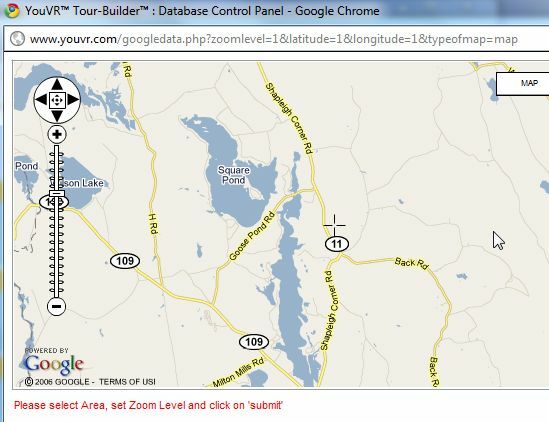
Ensuite, cliquez sur "Ajouter un point d'accès (HS) sur la carte" et cliquez sur le bouton "Ajouter un point d'accès" pour ajouter des sites importants à cette carte que vous souhaitez inclure dans le cadre de votre visite virtuelle.

Une fois cela fait, faites défiler vers le bas et cliquez sur le lien pour télécharger un film / vidéo. YouVR vous donne également la possibilité de télécharger des images au lieu de la vidéo, mais si vous pouvez prendre une vidéo numérique, c'est la meilleure façon de procéder. La vidéo est le moyen le plus clair de montrer à quelqu'un ce que c'est que d'explorer un certain site. Cliquez simplement sur «Choisir un fichier», recherchez et sélectionnez la vidéo numérique stockée sur votre PC, puis cliquez sur Soumettre. Une fois le téléchargement du fichier terminé, la fenêtre contextuelle disparaît.
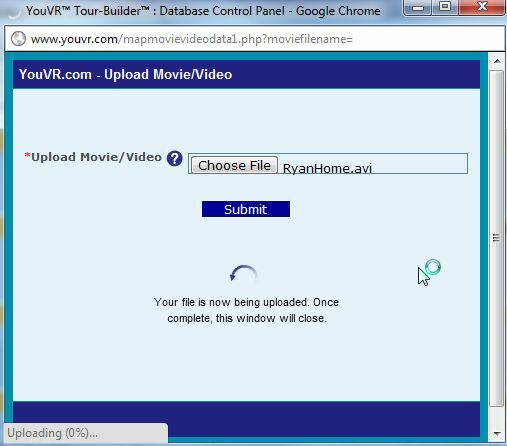
Maintenant, je suis tombé sur un problème ici où si le fichier est trop gros, il disparaîtra simplement et reviendra à dire qu'aucun fichier n'est sélectionné. Si cela vous arrive, cela indique que le fichier vidéo est trop volumineux. Choisissez donc un format différent, puis réessayez.
Enfin, l'étape suivante du processus consiste simplement à ajouter des descriptions à chaque HotSpot que vous avez sélectionné. Ceci est utile pour les visiteurs qui consultent votre visite, car il offre des informations importantes sur chaque «étape» - un peu comme si vous étiez un guide touristique offrant des informations sur chaque lieu.
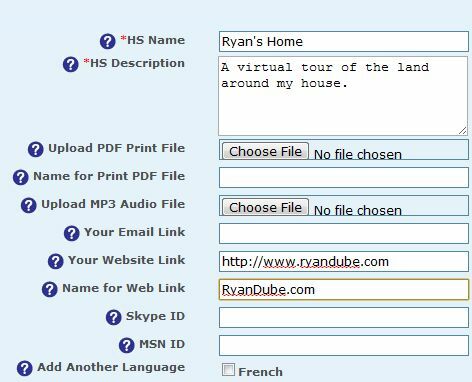
Une fois que vous avez terminé, vous vous retrouvez sur votre page d'administration. Si vous voulez voir à quoi ressemble votre nouvelle vidéo, accédez simplement à l'espace public YouVR (cliquez sur Visites virtuelles), et si vous venez de créer votre visite virtuelle, vous la verrez sous "Plus récent". Ici vous pouvez voir le mien intitulé «Ryan Dube Home».
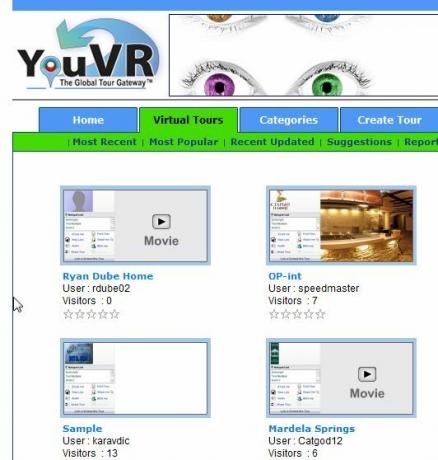
Chaque visite que vous créez ressemble à la fenêtre ci-dessus. La partie intéressante est que vous pouvez créer jusqu'à 4 points d'accès dans votre liste sous le compte gratuit. Chaque hotspot peut avoir une vidéo associée, de sorte que lorsque votre visiteur clique sur un hotspot de votre liste, il puisse regarder la vidéo que vous avez créée pour lui. Comme vous pouvez le voir, je n'ai ajouté qu'un seul hotspot sur la zone Google Map que j'ai sélectionnée, une visite des terres autour de ma maison.
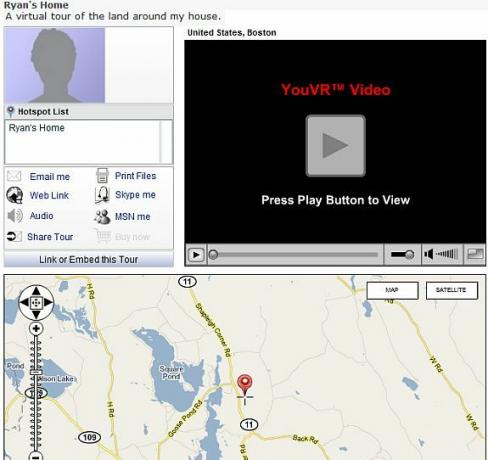
Cliquer sur play - la vidéo se charge immédiatement. J'ai constaté que la vitesse de téléversement était aussi bonne ou meilleure que celle que vous auriez connue sur YouTube. Voici à quoi ressemblait ma vidéo capturée en action sur le site YouVR.
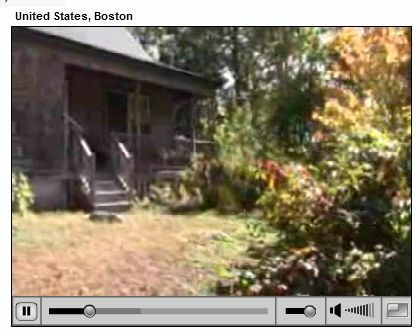
Il s'agit d'un service génial pour toutes sortes d'utilisations. Je pourrais imaginer que les agents immobiliers pourraient faire bon usage d'un tel service, offrant une visite vidéo virtuelle des propriétés à vendre, y compris des visites virtuelles hotspot de la maison et de la propriété. Les guides de terrain pourraient utiliser le service pour annoncer les aventures en plein air qu'ils proposent, ou les collèges pourraient utiliser le service pour offrir aux étudiants des visites virtuelles de certains endroits sur le campus.
Pouvez-vous penser à des utilisations intéressantes d'un tel service de visite virtuelle? Avez-vous déjà utilisé ce service ou tout autre service similaire? Partagez vos pensées dans la section des commentaires ci-dessous.
Crédit d'image: Patrick Nijhuis
Ryan est titulaire d'un BSc en génie électrique. Il a travaillé 13 ans dans l'ingénierie d'automatisation, 5 ans dans l'informatique et est maintenant ingénieur d'applications. Ancien rédacteur en chef de MakeUseOf, il a pris la parole lors de conférences nationales sur la visualisation des données et a été présenté à la télévision et à la radio nationales.
